Lexmark Z1300, Z1310, Z1380, Z1320 User Manual [he]

Lexmark 1300 Series
Használati útmutató
2006. december www.lexmark.com
A Lexmark és a rombusz alakú emblémával ellátott Lexmark név a Lexmark International, Inc. bejegyzett védjegye az Egyesült Államokban és/vagy
más országokban.
A többi védjegy a megfelelő tulajdonosok védjegye.
© 2007 Lexmark International, Inc.
Minden jog fenntartva.
740 West New Circle Road
Lexington, Kentucky 40550
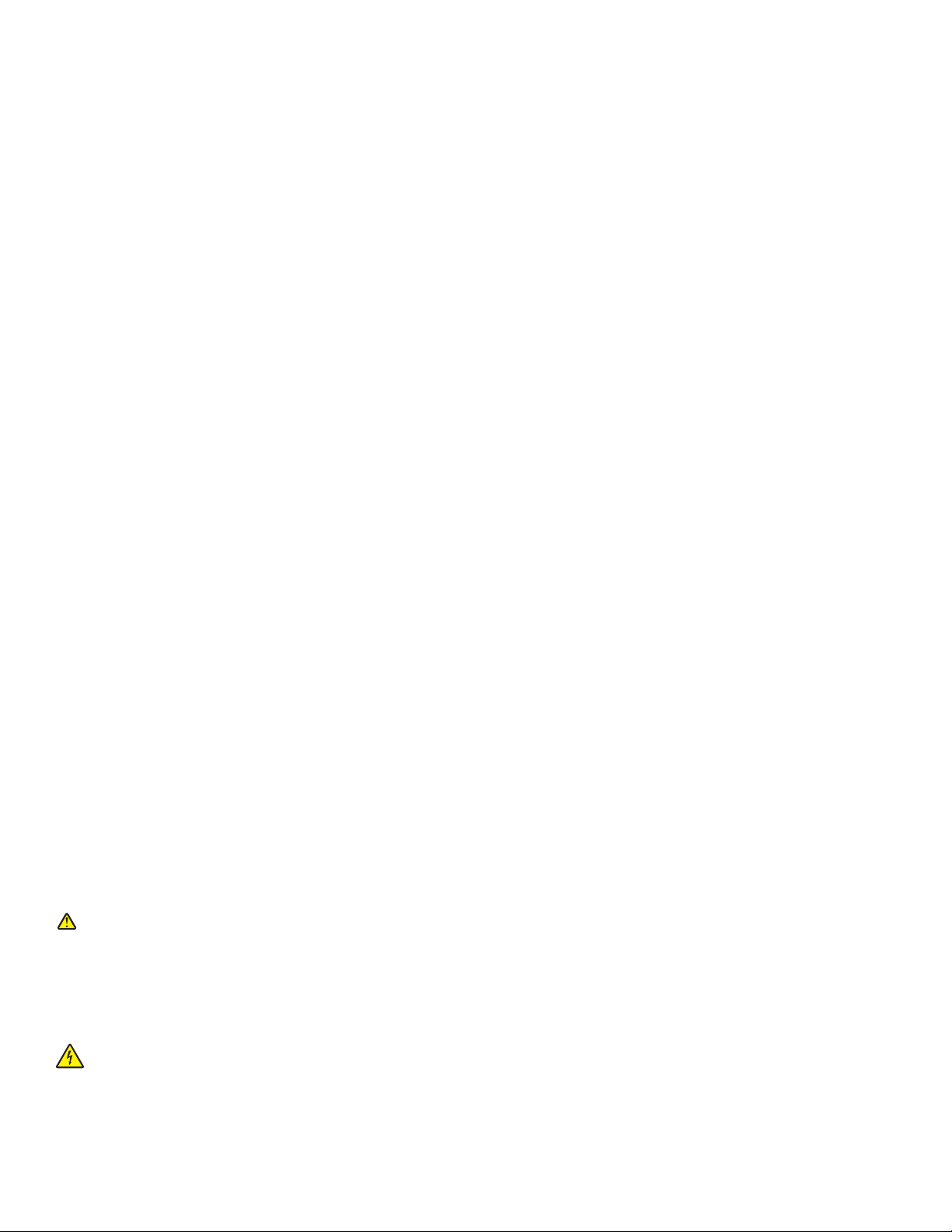
Fontos biztonsági tudnivalók
A készülékhez csak a mellékelt tápegységet és tápkábelt használja, vagy a gyártó által ajánlott, cserealkatrészként vásárolt tápegységet és tápkábelt
használjon.
A tápegységet egy készülékhez közeli, könnyen elérhető konnektorba kell csatlakoztatni.
A használati útmutatóban nem szereplő szervizelési és javítási teendőket bízza hozzáértő szakemberre.
A készülékben speciális Lexmark alkatrészeket használtunk, hogy a készülék megfeleljen a szigorú, globális biztonsági elősírásoknak. Előfordulhat, hogy
egyes alkatrészek biztonsági jellemzői nem maguktól értetődőek. A Lexmark nem vállal felelősséget a cserealkatrészekért.
FIGYELEM! Amikor villámlik, ne helyezze üzembe a készüléket, és ne csatlakoztasson kábeleket (pl. tápkábelt, telefonkábelt stb.).
ŐRIZZE MEG EZEKET AZ UTASÍTÁSOKAT.
Az operációs rendszerrel kapcsolatos információk
Minden szolgáltatás és funkció operációsrendszer-függő. Részletes ismertetés:
• Windows — lásd a Használati útmutatót.
• Macintosh – Ha a készülék támogatja a Macintosh operációs rendszereket, lásd a nyomtatószoftverrel együtt telepített Macintosh súgót.
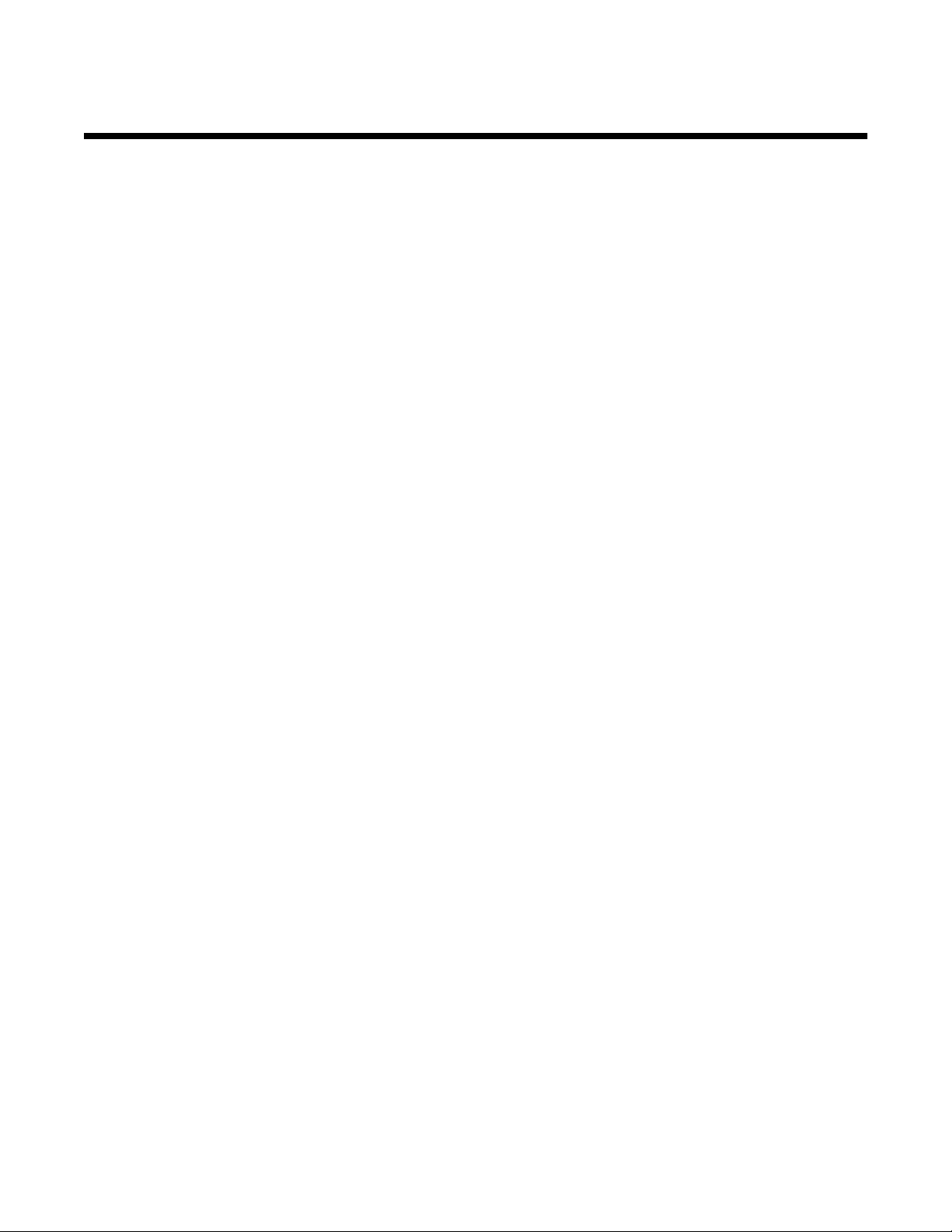
Tartalom
Információ keresése a nyomtatóval kapcsolatban.....................................................7
A nyomtató üzembe helyezése...................................................................................11
A doboz tartalmának ellenőrzése......................................................................................................11
Ismerkedés a nyomtatóval..........................................................................................12
A nyomtató részei..............................................................................................................................12
Ismerkedés a szoftverrel.............................................................................................14
A nyomtatószoftver segítségével.......................................................................................................14
A Lexmark Imaging Studio használata..............................................................................................14
A Megoldásközpont használata........................................................................................................15
A Nyomtatás tulajdonságai párbeszédpanel használata...................................................................16
A Nyomtatás tulajdonságai párbeszédpanel megnyitása...........................................................................16
A Beállítások mentése menü használata ................................................................................................... 17
A Művelet menü használata .......................................................................................................................17
A Lehetőségek menü használata ............................................................................................................... 17
A Nyomtatás tulajdonságai panel lapjainak használata ............................................................................. 17
Az eszköztár használata....................................................................................................................18
A nyomtatószoftver alapbeállításainak visszaállítása.......................................................................19
Különféle típusú papírok betöltése............................................................................20
Papír betöltése..................................................................................................................................20
Különféle típusú papírok betöltése....................................................................................................20
Nyomtatás.....................................................................................................................23
Dokumentum nyomtatása..................................................................................................................23
Nyomtatás szalagpapírra...................................................................................................................23
Kártya nyomtatása.............................................................................................................................23
Példányok leválogatása.....................................................................................................................24
Nyomtatás borítékra..........................................................................................................................24
Nyomtatás rávasalható fóliára...........................................................................................................25
Több oldal nyomtatása egy lapra......................................................................................................25
Nyomtatás fordított sorrendben (az utolsó oldal először)..................................................................25
Nyomtatás fóliára...............................................................................................................................25
Weblap kinyomtatása........................................................................................................................26
Weblapon lévő fényképek és képek kinyomtatása............................................................................26
3
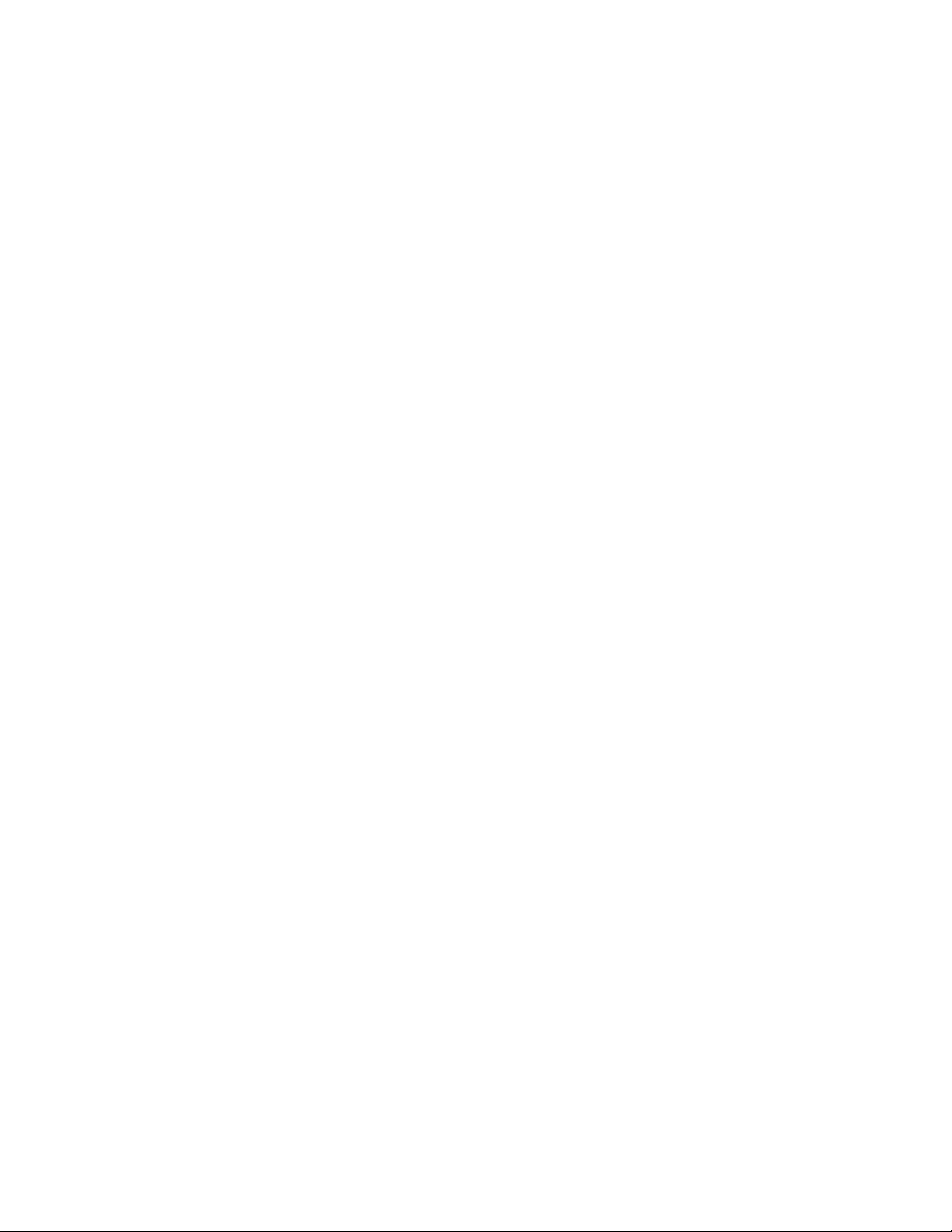
Munka a fényképekkel ................................................................................................28
A Nyomtatás tulajdonságai párbeszédpanel használata szegély nélküli fényképek
nyomtatásához..............................................................................................................................28
Fényképtárban lévő fényképek nyomtatása......................................................................................28
Fényképcsomagok nyomtatása.........................................................................................................28
Fényképprojektek készítése..............................................................................................................29
Fényképes üdvözlőkártyák készítése......................................................................................................... 29
Diavetítés létrehozása és megtekintése..................................................................................................... 30
Mentett diavetítés megtekintése................................................................................................................. 30
Kép kinyomtatása többoldalas poszter formájában....................................................................................30
A nyomtató karbantartása...........................................................................................31
Nyomtatópatronok kicserélése..........................................................................................................31
Használt nyomtatópatron eltávolítása ........................................................................................................31
Nyomtatópatronok behelyezése................................................................................................................. 32
Jobb nyomtatási minőség elérése.....................................................................................................33
A nyomtatási minőség javítása...................................................................................................................33
A nyomtatópatronok kalibrálása .................................................................................................................33
A nyomtatópatron fúvókáinak megtisztítása............................................................................................... 34
A nyomtatófúvókák és az érintkezők megtisztítása....................................................................................34
A nyomtatópatronok tárolása.............................................................................................................35
Kellékanyagok rendelése..................................................................................................................35
Eredeti Lexmark nyomtatópatronok használata................................................................................36
Nyomtatópatron újratöltése...............................................................................................................37
Lexmark termékek újrahasznosítása.................................................................................................37
Hibaelhárítás................................................................................................................38
Az üzembe helyezéssel kapcsolatos hibaelhárítás...........................................................................38
A Be/kikapcsolás gomb nem világít............................................................................................................ 38
A szoftvert nem sikerült telepíteni............................................................................................................... 38
Az oldalt nem sikerült kinyomtatni .............................................................................................................. 39
A nyomtatással kapcsolatos hibaelhárítás........................................................................................41
A nyomtatási minőség javítása...................................................................................................................41
A nyomtatás lassú ...................................................................................................................................... 41
A nyomtató nem nyomtat vagy nem válaszol............................................................................................. 42
A papír szélén rossz a minőség .................................................................................................................42
A szöveg és grafika rossz minőségű .......................................................................................................... 43
A nyomtató a dokumentumnak vagy fényképnek csak egy részét nyomtatja ki......................................... 44
Papírelakadás és hibás papírbehúzás – hibaelhárítás......................................................................44
Papírelakadás a nyomtatóban....................................................................................................................44
Papírelakadás a papírtartóban ................................................................................................................... 44
A papír vagy speciális hordozó rosszul töltődik be..................................................................................... 44
A nyomtató nem húzza be a papírt, a borítékokat vagy a speciális papírokat ........................................... 45
4
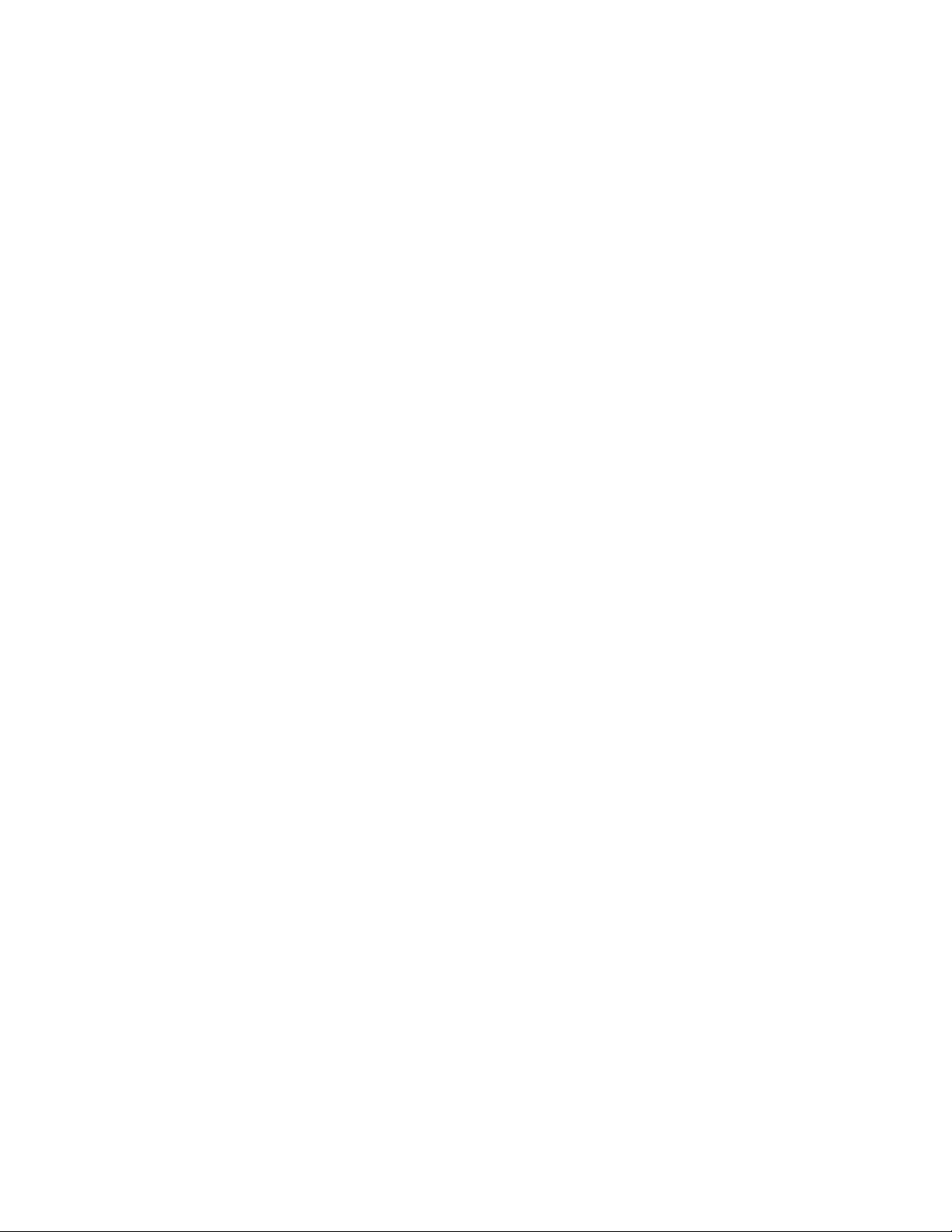
Elakadt a szalagpapír.................................................................................................................................45
Villog a be/kikapcsolás jelzőlámpa – hibaelhárítás...........................................................................46
A Be/kikapcsolás jelzőfény lassan villog .................................................................................................... 46
A Be/kikapcsolás jelzőfény gyorsan villog.................................................................................................. 46
Hibaüzenetek – hibaelhárítás............................................................................................................46
Figyelmeztetés: patron ............................................................................................................................ 46
Ki kell cserélni a fekete patront...............................................................................................................46
Ki kell cserélni a színes patront.............................................................................................................. 47
Ki kell cserélni a fekete és a színes patront........................................................................................... 47
Papírelakadás ........................................................................................................................................... 47
Elfogyott a papír .......................................................................................................................................47
A szoftver eltávolítása és újratelepítése............................................................................................47
Nyilatkozatok................................................................................................................49
Kiadási nyilatkozat.............................................................................................................................49
Teljesítményfelvétel...........................................................................................................................50
Tárgymutató.................................................................................................................52
5
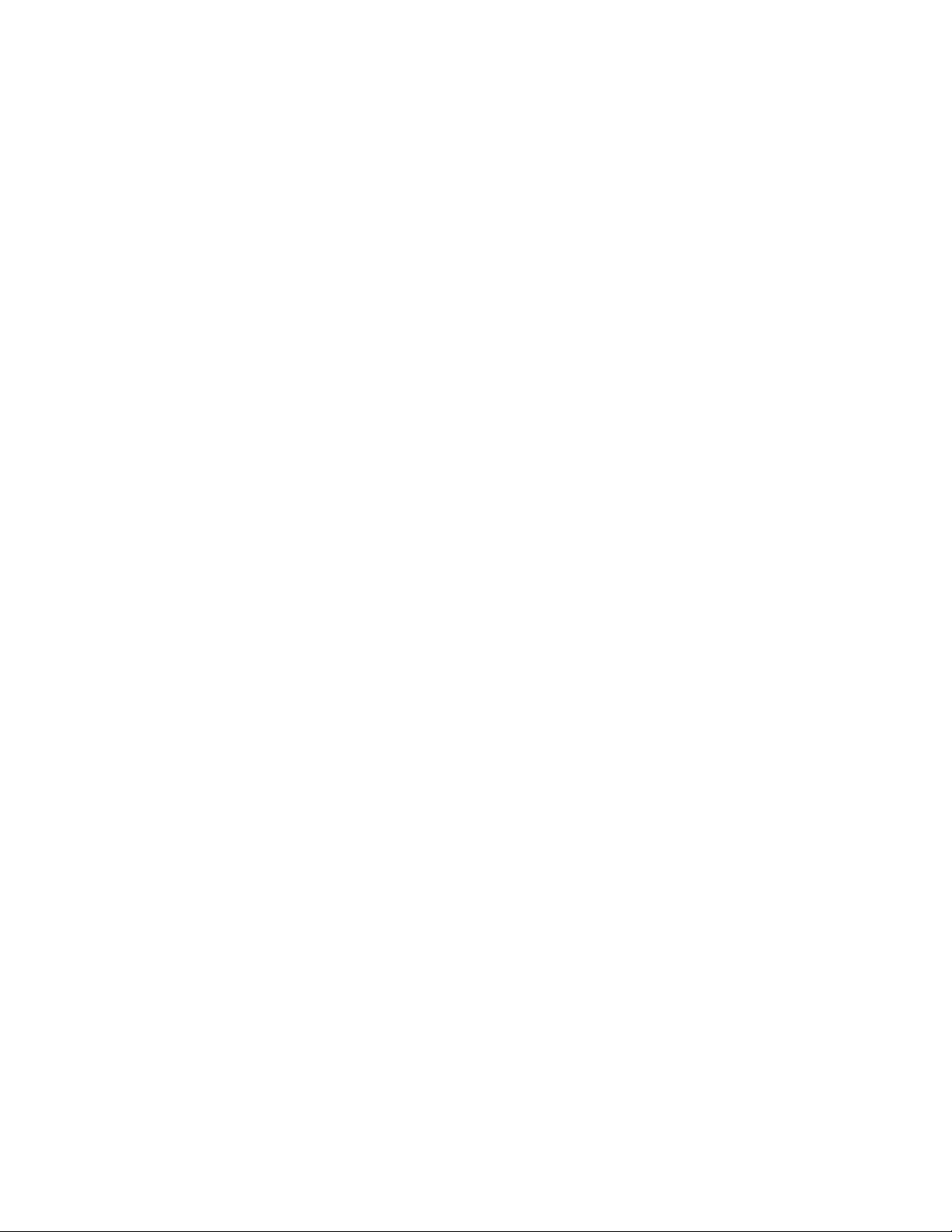
6
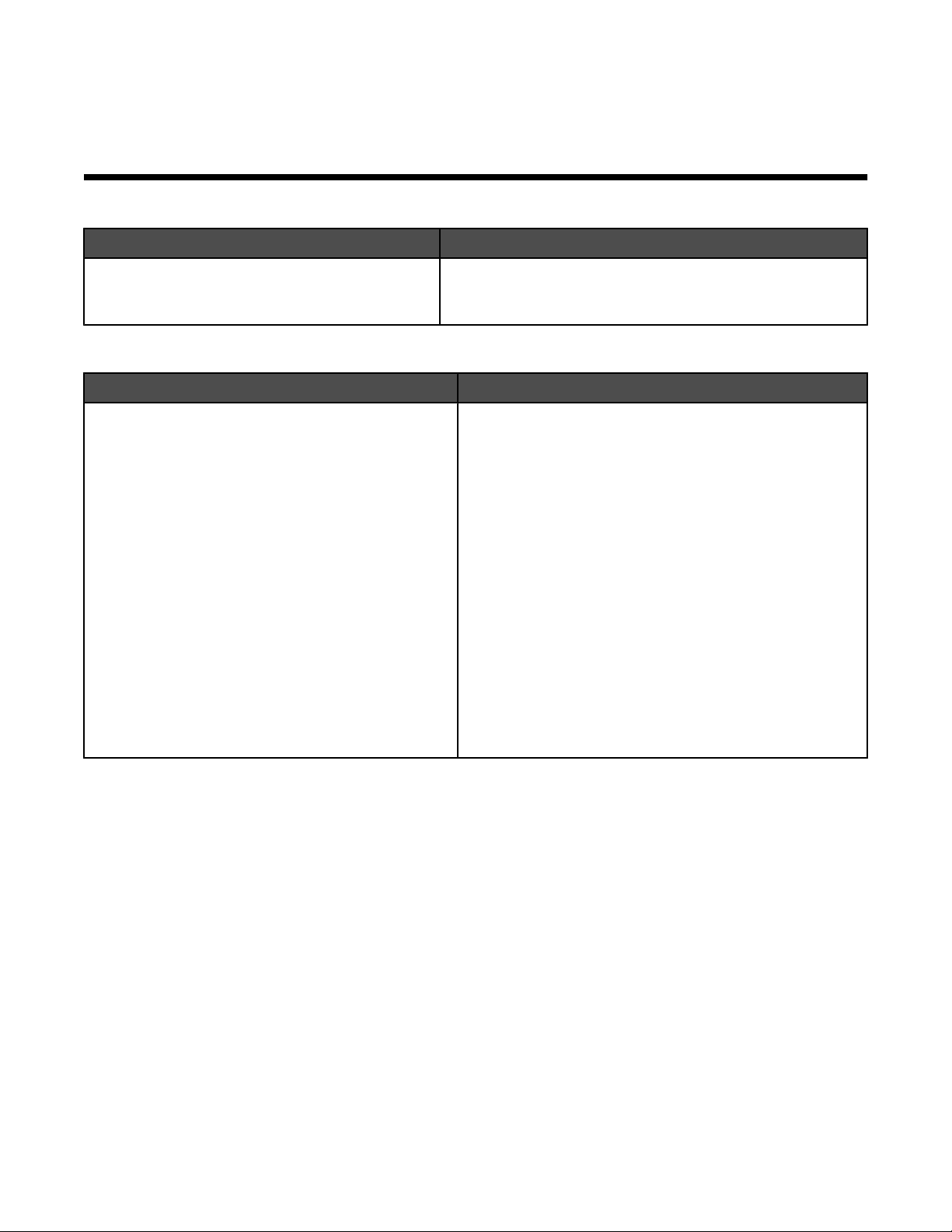
Információ keresése a nyomtatóval kapcsolatban
Üzembe helyezési útmutató
Leírás Hely
Az Üzembe helyezési útmutató a hardver és a
szoftver beállításával kapcsolatos utasításokat
tartalmazza.
A dokumentum megtalálható a nyomtató dobozában,
valamint a Lexmark webhelyén: www.lexmark.com.
Bevezetés vagy Üzembe helyezési segédanyagok című kiadvány
Leírás Hely
A Bevezetés című útmutató a hardver és a szoftver
beállításával (Windows operációs rendszeren),
valamint a nyomtató alapszintű használatával
kapcsolatos utasításokat tartalmazza.
Megjegyzés: Ha a nyomtató támogatja a Macintosh
operációs rendszereket, lásd a Macintosh súgóját:
A dokumentum megtalálható a nyomtató dobozában,
valamint a Lexmark webhelyén: www.lexmark.com.
1 A Finder (Kereső) képernyőn kattintson duplán a
Lexmark 1300 Series mappára.
2 Kattintson duplán a nyomtató Súgó ikonjára.
Az Üzembe helyezési segédanyagok című kézikönyv
ismerteti a nyomtató beállításával kapcsolatos
problémák megoldását.
Megjegyzés: Ezek a dokumentumok nincsenek
minden nyomtatóhoz mellékelve. Ha nem kapta meg
a Bevezetés vagy az Üzembe helyezési segéd-
anyagok című kézikönyvet, használja a Használati
útmutatót.
7
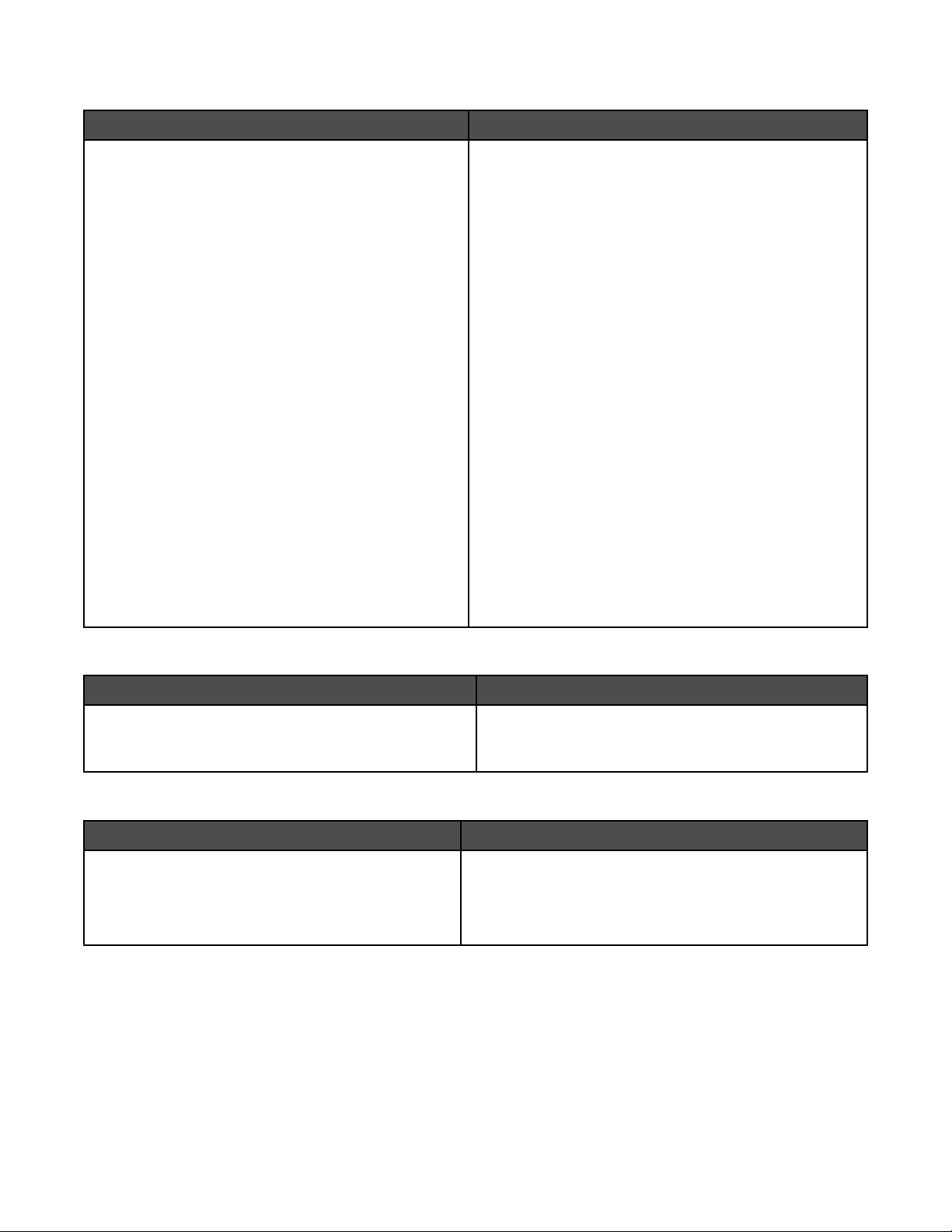
Használati útmutató
Leírás Hely
A Használati útmutató ismerteti a nyomtató kezelését,
valamint más információkat is tartalmaz, például a
következő témaköröket:
• A szoftver használata (Windows operációs
rendszeren)
• Papír betöltése
• Nyomtatás
• Munka a fényképekkel
• Beolvasás (ha támogatja a nyomtató)
• Másolatok készítése (ha támogatja a nyomtató)
• Faxolás (ha támogatja a nyomtató)
• A nyomtató karbantartása
• A nyomtató csatlakoztatása hálózathoz (ha
támogatja a nyomtató)
• A nyomtatással, a másolással, a beolvasással, a
faxolással, a papírelakadással és a hibás papírbehúzással kapcsolatos hibák elhárítása
Megjegyzés: Ha a nyomtató támogatja a Macintosh
operációs rendszereket, lásd a Macintosh súgóját:
1 A Finder (Kereső) képernyőn kattintson duplán a
Lexmark 1300 Series mappára.
2 Kattintson duplán a nyomtató Súgó ikonjára.
A nyomtatószoftver telepítésekor a Használati útmutató
is települ.
1 Kattintson a Start Programok vagy Minden
program Lexmark 1300 Series parancsra.
2 Kattintson a Használati útmutató parancsra.
Ha a Használati útmutatóra mutató hivatkozás nem
található az asztalon, tegye a következőket:
1 Helyezze be a CD-lemezt.
Megjelenik a telepítési képernyő.
Megjegyzés: Ha szükséges, kattintson a Start
Futtatás, parancsra, majd írja be a D:\setup,
parancsot, ahol D a CD-ROM-meghajtó betűjele.
2 Kattintson A Használati útmutató megtekintése
(Az üzembe helyezéssel kapcsolatos hibaelhárítás is) elemre.
3 Kattintson az Igen gombra.
Az asztalon megjelenik a Használati útmutató ikon,
majd a képernyőn megjelenik a Használati útmutató.
Ez a dokumentum a Lexmark webhelyén is megtalálható:
www.lexmark.com.
Súgó
Leírás Hely
A súgó a szoftver használatával kapcsolatos utasításokat tartalmaz, amennyiben a nyomtató számítógéphez csatlakozik.
Bármely Lexmark programban kattintson a Súgó vagy a
Tippek Súgó vagy a Súgó Súgótémakörök
parancsra.
Lexmark Megoldásközpont
Leírás Hely
A Lexmark Megoldásközpont telepítője megtalálható
a CD-lemezen. A másik szoftverrel együtt települ,
amennyiben a nyomtató számítógéphez csatlakozik.
A Lexmark Megoldásközpont megnyitása:
1 Kattintson a Start Programok vagy Minden
2 Válassza ki a Lexmark Megoldásközpont parancsot.
program Lexmark 1300 Series parancsra.
8
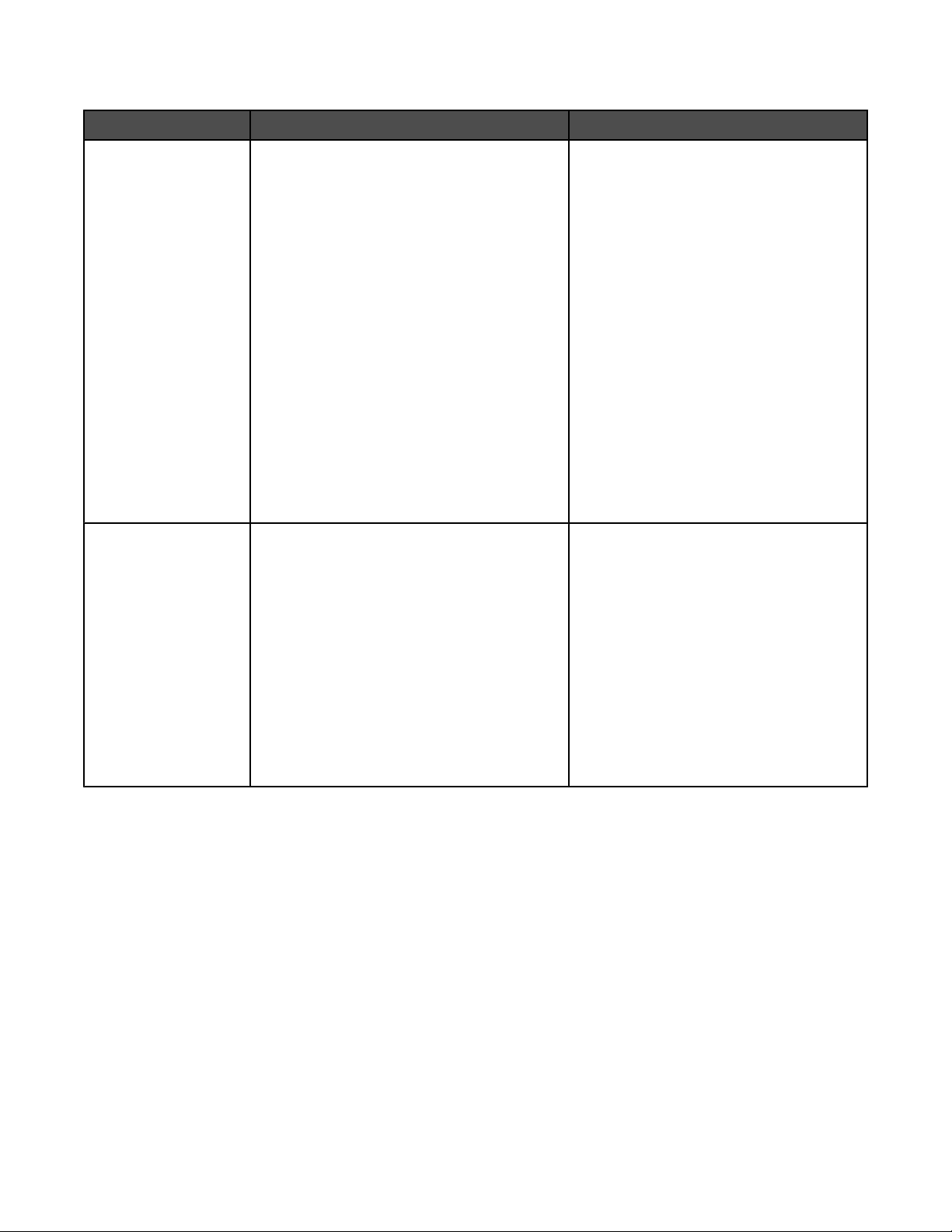
Ügyfélszolgálat
Leírás Hely (Észak-Amerika) Hely (a világ többi része)
Telefonos támogatás Telefonszámok:
• USA: 1-800-332-4120
Hétfő – péntek (8:00–23:00 ET)
Szombat (12:00–18:00 ET)
• Kanada: 1-800-539-6275
Angol
Hétfő – péntek (9:00–23:00)
Szombat (12:00–18:00)
Francia
Hétfő – péntek (9:00–19:00)
• Mexikó: 001-888-377-0063
Hétfő – péntek (8:00–20:00 ET)
Megjegyzés: A támogatási telefonszámok és
idők előzetes bejelentés nélkül megváltozhatnak. A legfrissebb telefonszámok a
nyomtatóhoz mellékelt jótállási dokumentumon találhatók.
E-mailes támogatás E-mailes támogatás a webhelyen keresztül
vehető igénybe: www.lexmark.com.
1 Kattintson a CUSTOMER SUPPORT
pontra.
2 Kattintson a Technical Support
parancsra.
3 Válassza ki a nyomtatócsaládot.
4 Válassza ki a nyomtatómodellt.
5 A Support Tools területen kattintson az e-
Mail Support parancsra.
6 Töltse ki az űrlapot, majd kattintson a
Submit Request gombra.
A telefonszámok és a rendelkezésre állási
idők országonként/térségenként
változnak.
Keresse fel webhelyünket a
www.lexmark.com címen. Válassza ki a
kívánt országot/térséget, majd a Customer
Support hivatkozást.
Megjegyzés: A Lexmarkkal való kapcsolatfelvételről további információk a
nyomtatóhoz mellékelt jótállási dokumentumon találhatók.
Az e-mailes támogatás módja országonként/térségenként változik, és lehet,
hogy nem érhető el mindenhol.
Keresse fel webhelyünket a
www.lexmark.com címen. Válassza ki a
kívánt országot/térséget, majd a Customer
Support hivatkozást.
Megjegyzés: A Lexmarkkal való kapcsolatfelvételről további információk a
nyomtatóhoz mellékelt jótállási dokumentumon találhatók.
9
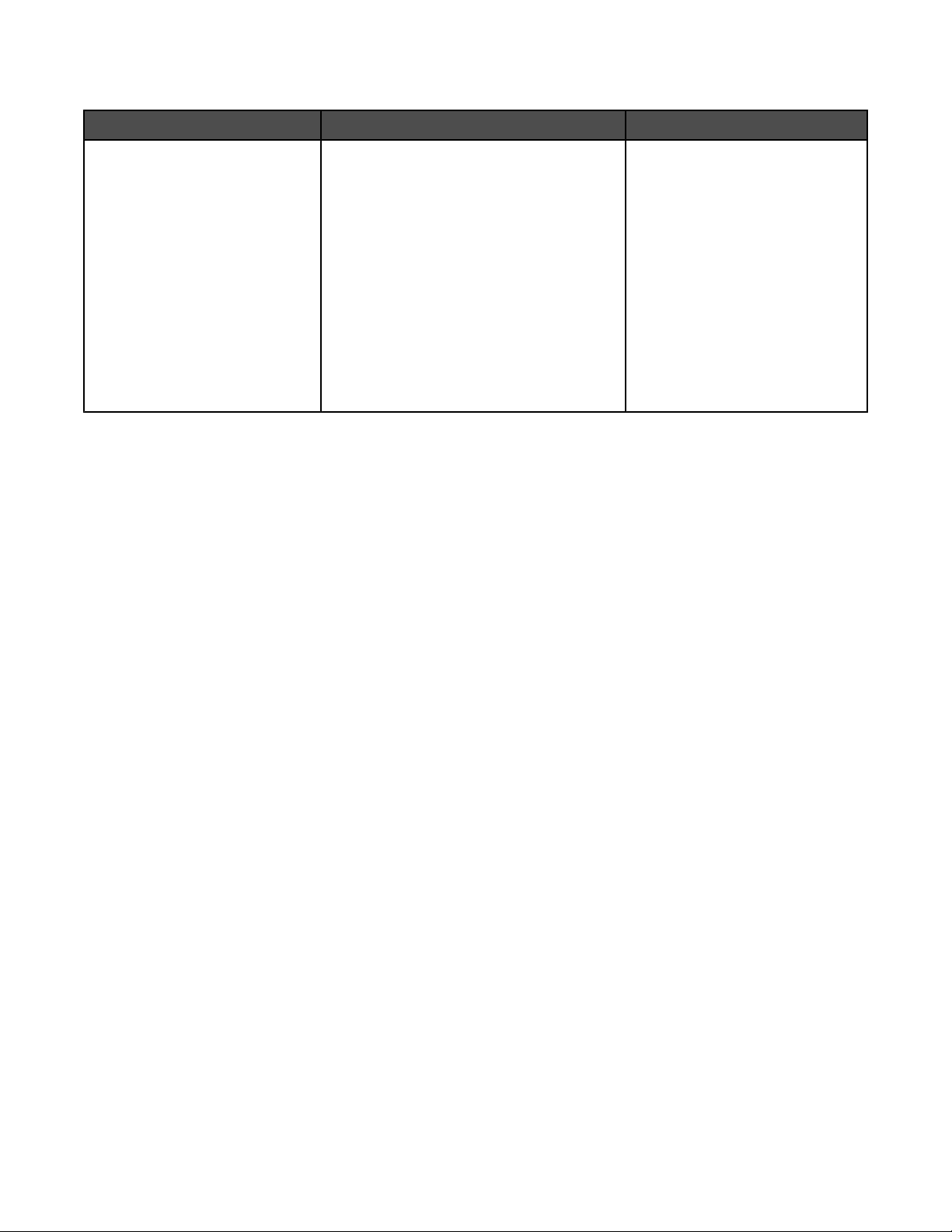
Korlátozott jótállás
Leírás Hely (Egyesült Államok) Hely (a világ többi része)
Korlátozott garancia
A Lexmark International, Inc. a
vásárlás napjától számított 12
hónapig garanciát vállal azért,
hogy a nyomtató sem anyag-,
sem összeszerelési hibát nem
tartalmaz.
A korlátozott jótállás teljes szövege megtalálható a nyomtatóhoz mellékelt „Korlátozott jótállási nyilatkozat” című dokumentumban, valamint a következő webhelyen:
www.lexmark.com.
1 Kattintson a CUSTOMER SUPPORT
pontra.
A jótállási információk országonként/térségenként változnak.
Lásd a nyomtatóhoz mellékelt
nyomtatott jótállási dokumentumot.
2 Kattintson a Warranty Information
pontra.
3 A Statement of Limited Warranty
területen kattintson az Inkjet &
All-In-One Printers pontra.
4 Olvassa el a jótállást.
Jegyezze fel az alábbi adatokat (amelyek a vásárlási nyugtán és a nyomtató hátlapján találhatók), és készítse elő
azokat, ha hozzánk fordul, hogy gyorsabban kiszolgálhassuk:
• Készülék típusszáma
• Sorozatszám
• Vásárlás dátuma
• A vásárlás helye
10
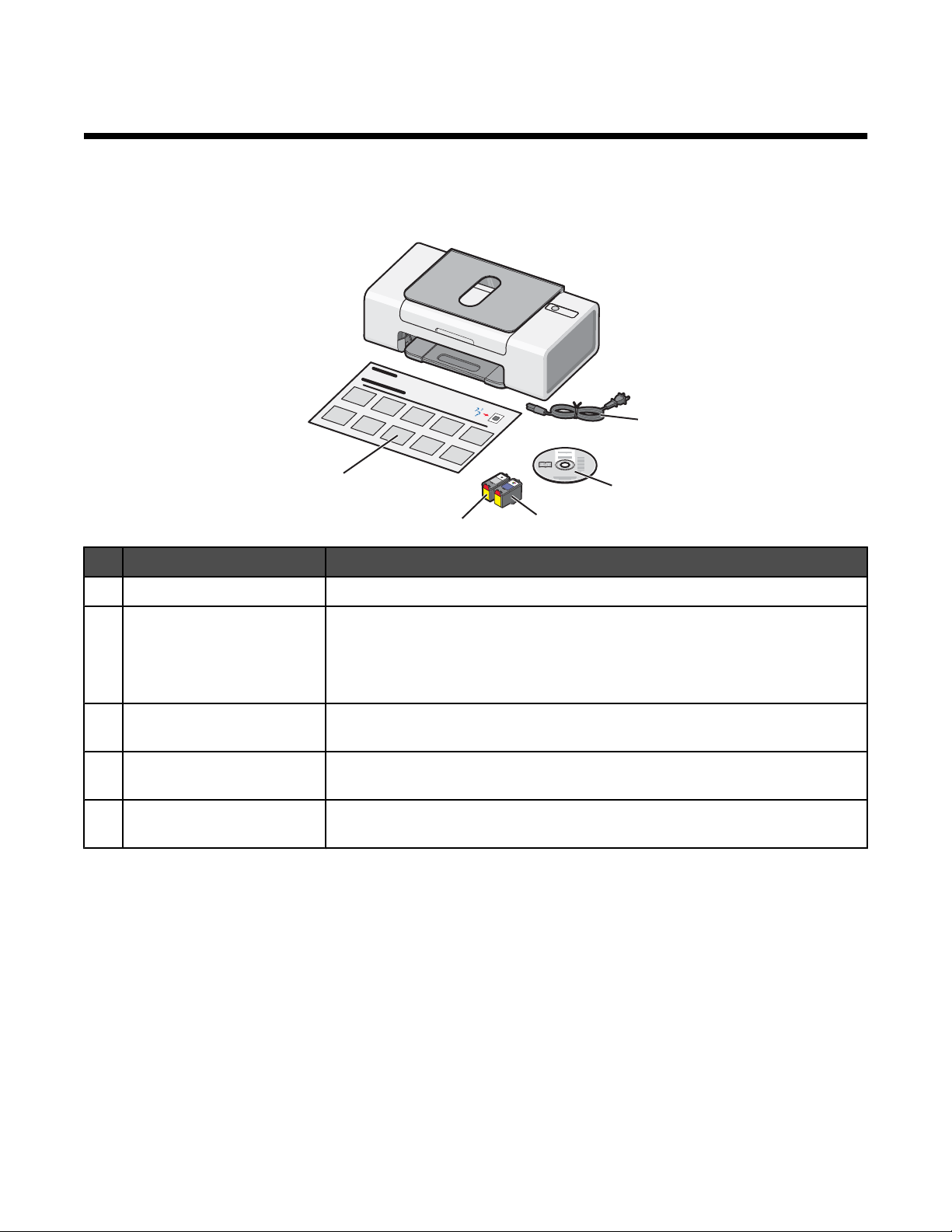
A nyomtató üzembe helyezése
A nyomtató üzembe helyezéséhez kövesse a termékhez mellékelt Üzembe helyezési útmutatóban leírtakat.
A doboz tartalmának ellenőrzése
1
5
4
Név Leírás
1 Tápkábel Dugja a tápkábelt a nyomtató hátuljába.
2 Telepítő CD
• Telepítő szoftver a nyomtatóhoz
3
2
• Súgó
• Használati útmutató elektronikus formátumban (nyomtatott használati
útmutatót csak egyes térségekben mellékelünk)
3 Színes nyomtatópatron A jobb oldali patrontartóba helyezendő patron. További információ: „Nyomta-
tópatronok behelyezése”, 32. oldal.
4 Fekete nyomtatópatron A bal oldali patrontartóba helyezendő patron. További információ: „Nyomtató-
patronok behelyezése”, 32. oldal.
5 Üzembe helyezési útmutató Ismerteti, hogyan kell a nyomtató hardverét és szoftverét beállítani, emellett
tájékoztat az üzembe helyezéssel kapcsolatos hibák kijavításáról.
Megjegyzés: Előfordulhat, hogy USB kábel és fekete nyomtatópatron nem található a dobozban.
11
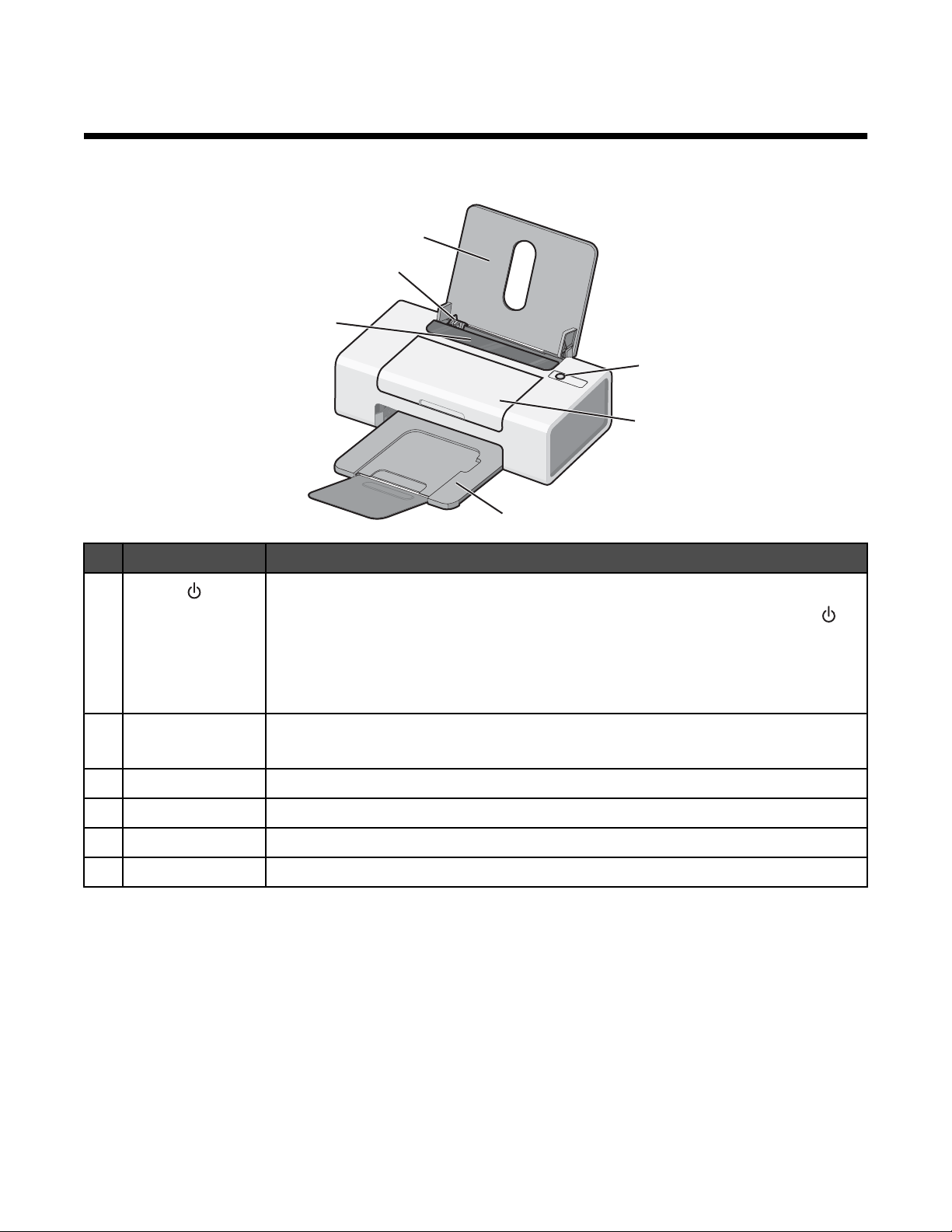
Ismerkedés a nyomtatóval
A nyomtató részei
6
5
4
Elem Funkció
1
2
3
1
2 Ajtó
3 Papírkimeneti tálca A nyomtatóból kijövő papírok ide kerülnek.
4 Adagolófedél Ügyeljen rá, hogy ne csússzon be semmi a papírbetöltő nyílásba.
5 Papírvezető Biztosítja, hogy behúzáskor a papír egyenesen maradjon.
6 Papírtartó Töltsön be papírt.
• A nyomtató be- vagy kikapcsolása.
• A nyomtatás megszakítása. Egy nyomtatási feladat közepén nyomja meg a
gombot.
• Papír betöltése vagy kiadása.
• Hibaelhárítás. További információ: „Villog a be/kikapcsolás jelzőlámpa – hibaelhá-
rítás”, 46. oldal.
• Nyomtatópatronok behelyezése vagy kicserélése.
• Papírelakadás megszüntetése.
12
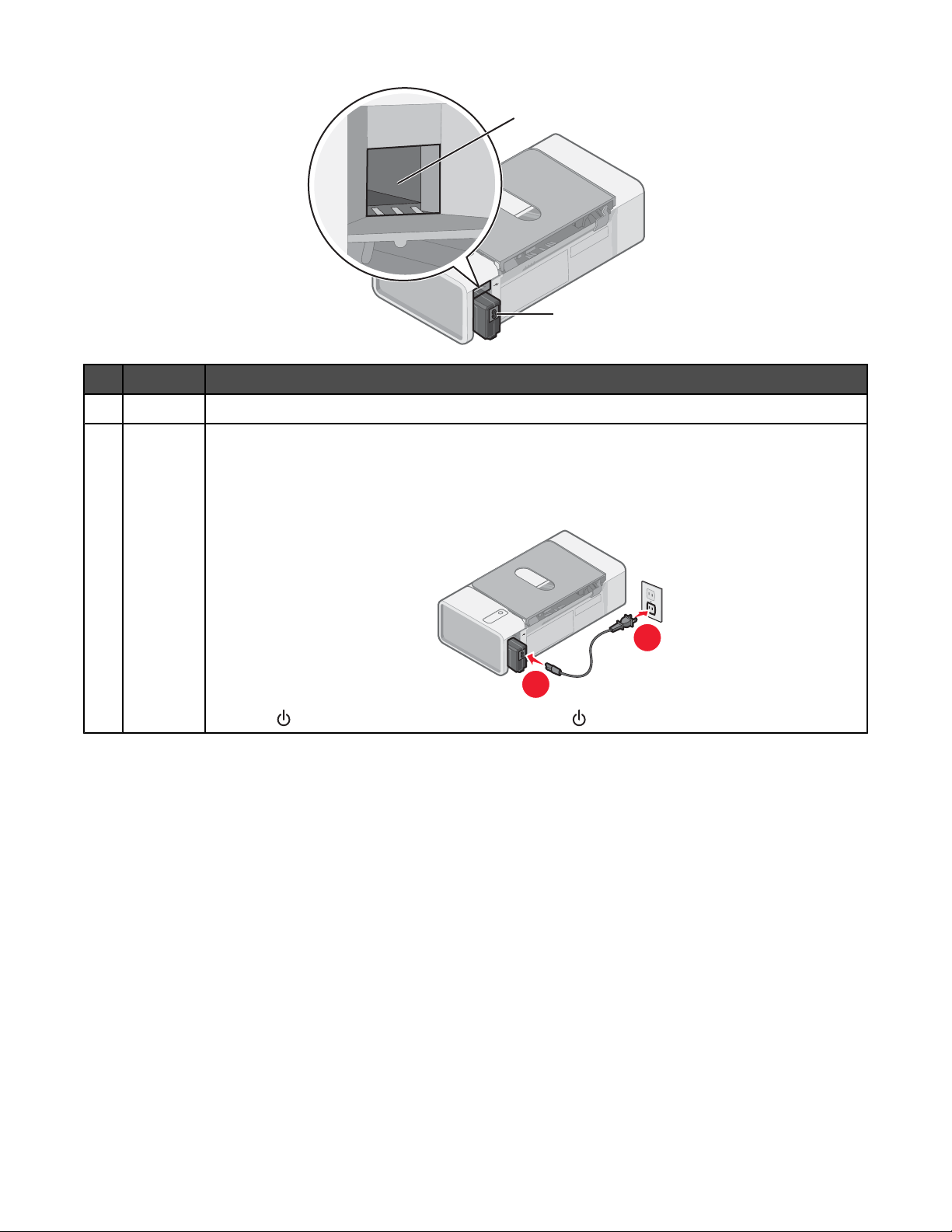
1
2
Elem Funkció
1 USB port A nyomtató USB kábellel csatlakoztatható a számítógéphez.
2 Tápellátás A nyomtató csatlakoztatása áramforráshoz a tápkábel segítségével.
1 Dugja a tápkábelt a nyomtató tápcsatlakozójába.
2 A tápkábelt olyan konnektorhoz csatlakoztassa, amelyet más elektromos készülékek is
használnak.
1
3 Ha a jelzőfény nem gyullad ki, nyomja meg a gombot.
2
13
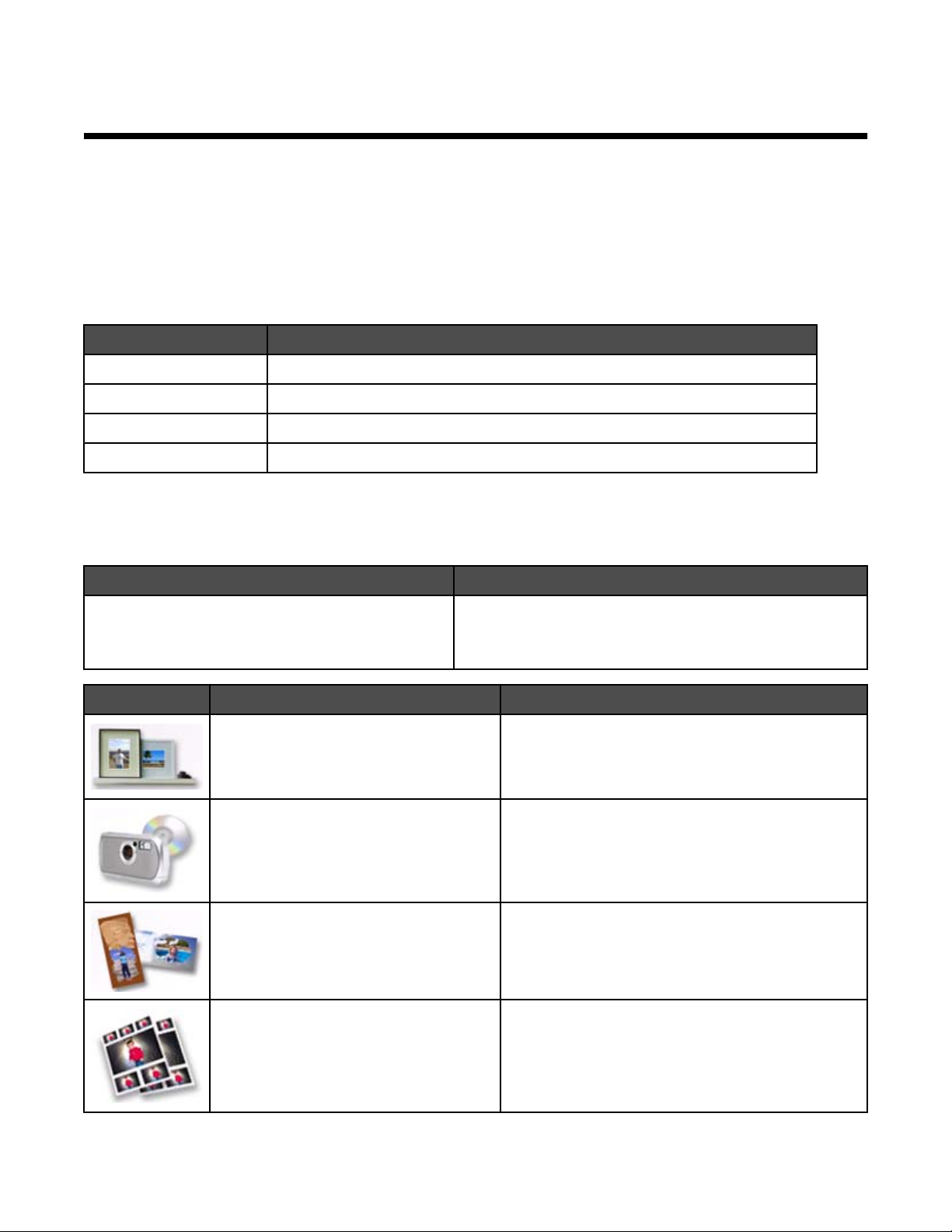
Ismerkedés a szoftverrel
Ez a fejezet ismerteti, hogyan használható a nyomtató Windows operációs rendszerrel. Ha Macintosh operációs
rendszert használ, lásd a Macintosh súgóját:
1 A Finder (Kereső) képernyőn kattintson duplán a Lexmark 1300 Series mappára.
2 Kattintson duplán a nyomtató Súgó ikonjára.
A nyomtatószoftver segítségével
A szoftver segítségével Funkció
Lexmark Imaging Studio Dokumentumok vagy fényképek kinyomtatása.
Megoldásközpont Hibaelhárítási, karbantartási és patronrendelési információk megjelenítése.
Nyomtatás tulajdonságai A nyomtatandó dokumentumnak leginkább megfelelő beállítások kiválasztása.
Eszköztár Weblap nyomtatóbarát változatának elkészítése.
A Lexmark Imaging Studio használata
A Lexmark Imaging Studio az alábbi módszerek bármelyikével elindítható:
1. módszer 2. módszer
Az asztalon kattintson duplán a Lexmark Imaging
Studio ikonra.
Kattintson rá Elérendő elem Részletek
Fényképtár megtekintése és nyomtatása Fényképek tallózása, nyomtatása és megosztása.
Fényképek másolása Memóriakártyán, flash meghajtón, CD-lemezen vagy
Fényképes üdvözlőkártyák Minőségi üdvözlőkártyák készítése a fényképekből.
Fényképcsomagok Több fénykép nyomtatása különféle méretekben.
1 Kattintson a Start Programok vagy Minden
program Lexmark 1300 Series parancsra.
2 Válassza ki a Lexmark Imaging Studio programot.
PictBridge-kompatibilis digitális fényképezőgépen
lévő fényképek átmásolása a Fényképtárba.
14
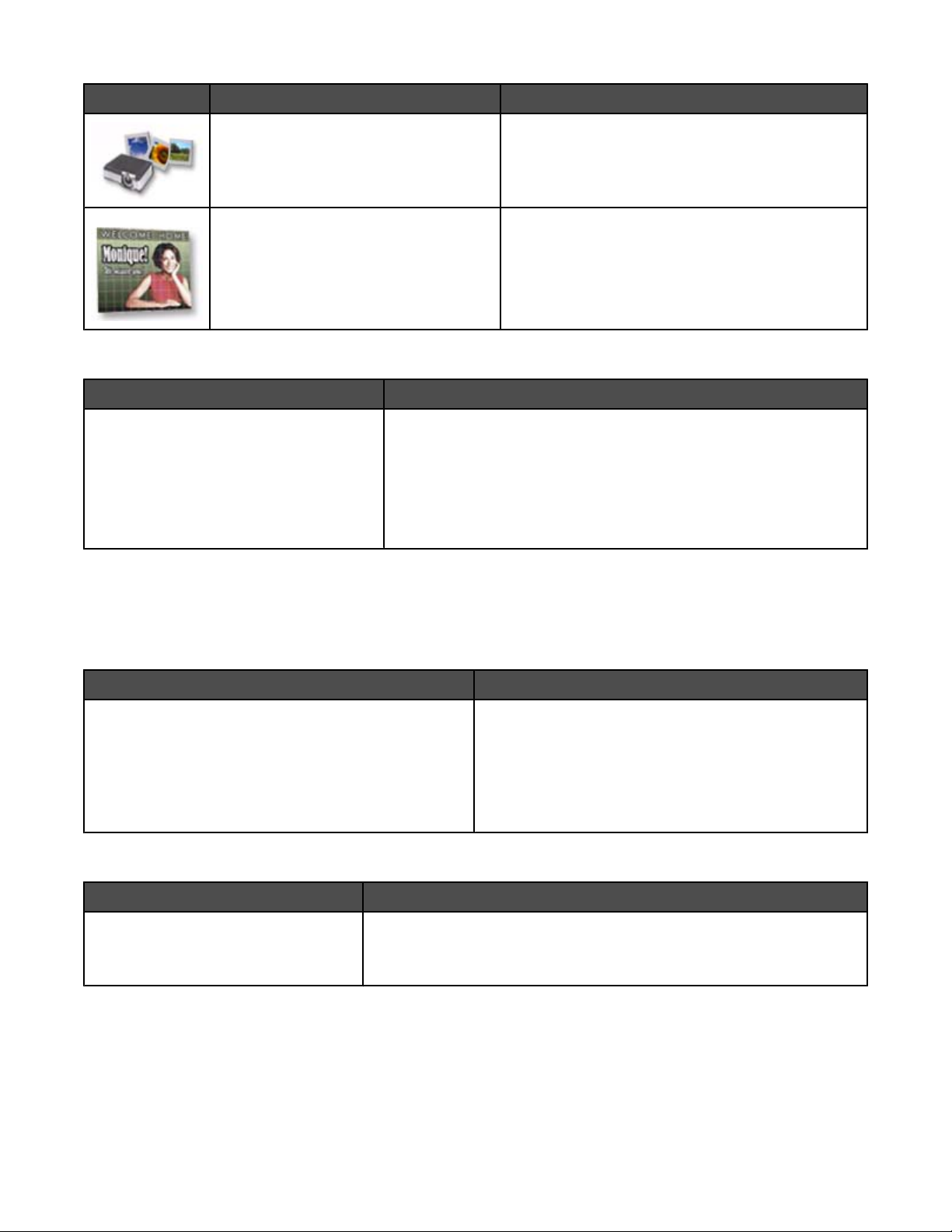
Kattintson rá Elérendő elem Részletek
Diavetítés Diavetítés megtekintése.
Poszter A fényképek kinyomtatása többoldalas poszter
formájában.
Az üdvözlőképernyő bal alsó sarkában:
Kattintson rá Funkció
A nyomtató beállítása és diagnosztizálása
• A tintaszintek ellenőrzése.
• Nyomtatópatronok rendelése.
• Karbantartási információk keresése.
• A Megoldásközpont más lapjain további tudnivalók találhatók
például a nyomtatóbeállítások módosításával és a hibaelhárítással kapcsolatban.
A Megoldásközpont használata
A Megoldásközpont tartalmazza a súgót, emellett tájékoztatást nyújt a nyomtató állapotáról és a tintaszintről.
A Megoldásközpont az alábbi módszerek bármelyikével elindítható:
1. módszer 2. módszer
1 Az asztalon kattintson duplán a Lexmark Imaging
Studio ikonra.
2 Kattintson A nyomtató beállítása és diagnoszti-
zálása elemre.
Megjelenik a Megoldásközpont, amelyen a Karbantartás lap van kiválasztva.
A Megoldásközpont hat lapból áll:
1 Kattintson a Start Programok vagy Minden
program Lexmark 1300 Series parancsra.
2 Válassza ki a Megoldásközpont parancsot.
Hely Lehetőségek:
Nyomtató állapota (fő párbeszédpanel)
• A nyomtató állapotának megtekintése. Például nyomtatás közben a
nyomtató állapota Nyomtatás folyamatban.
• A tintaszintek megtekintése és új nyomtatópatronok vásárlása.
15
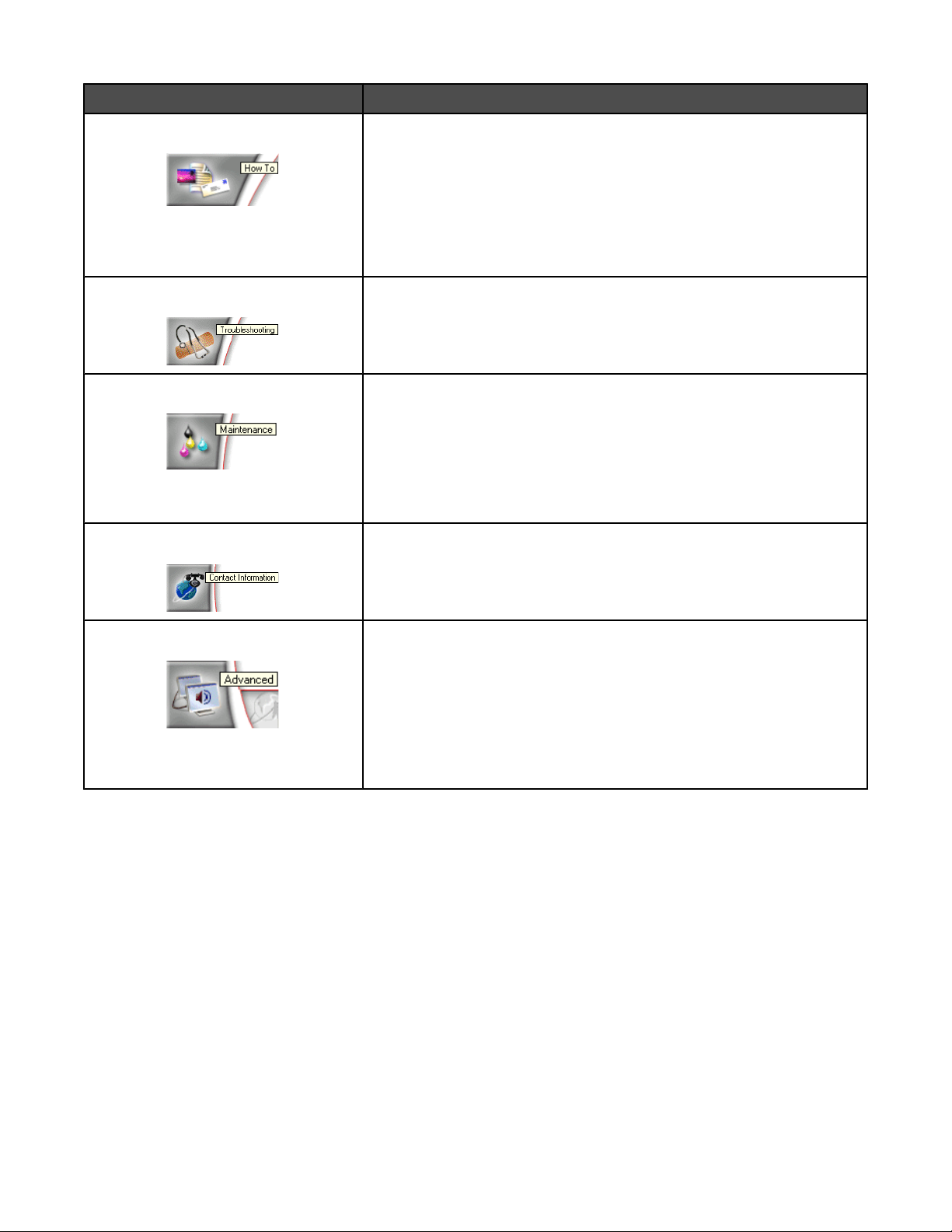
Hely Lehetőségek:
Útmutató
• További információ a következőkről:
– Nyomtatás.
– Az alapfunkciók használata.
– Nyomtatás fotópapírra, borítékra, kártyára, szalagpapírra,
vasalható papírra és fóliára.
• További tudnivalók az elektronikus Használati útmutatóban talál-
hatók.
Hibaelhárítás
• Tanácsok megjelenítése az aktuális állapottal kapcsolatban.
• A nyomtatóval kapcsolatos problémák megoldása.
Karbantartás
• Új nyomtatópatron behelyezése.
• Új patronok beszerzési lehetőségeinek megtekintése.
• Nyomtasson ki egy tesztoldalt.
• Tisztítás a vízszintes csíkok eltüntetése érdekében.
• Kalibrálás a körvonalak elmosódásának megszüntetése érdekében.
• Tintához kapcsolódó egyéb problémák elhárítása.
Kapcsolattartási információk Tudnivalók arról, hogyan érhető el a Lexmark telefonon vagy az inter-
neten keresztül.
Speciális
• A Nyomtatási állapot ablak megjelenésének módosítása.
• A legújabb szoftverfájlok letöltése.
• A nyomtatási hangértesítés ki- és bekapcsolása.
• A hálózati nyomtatási beállítások módosítása.
• A nyomtató használatával kapcsolatos adatok megosztása a
Lexmarkkal.
• A szoftver verziószámának megtekintése.
Megjegyzés: Ha további információra van szüksége, kattintson a képernyő jobb alsó sarkában látható Súgó
gombra.
A Nyomtatás tulajdonságai párbeszédpanel használata
A Nyomtatás tulajdonságai párbeszédpanel megnyitása
A Nyomtatás tulajdonságai párbeszédpanel segítségével vezérelhető a nyomtatási funkció, amikor a nyomtató
számítógéphez van csatlakoztatva. A Nyomtatás tulajdonságai párbeszédpanelen módosíthatók a beállítások az
éppen elvégzett feladatnak megfelelően. A Nyomtatás tulajdonságai párbeszédpanel szinte minden programból
megnyitható:
1 Miközben a dokumentum látható, kattintson a Fájl Nyomtatás parancsra.
2 A Nyomtatás párbeszédpanelen kattintson a Tulajdonságok, Jellemzők, Beállítások vagy Beállítás gombra.
16
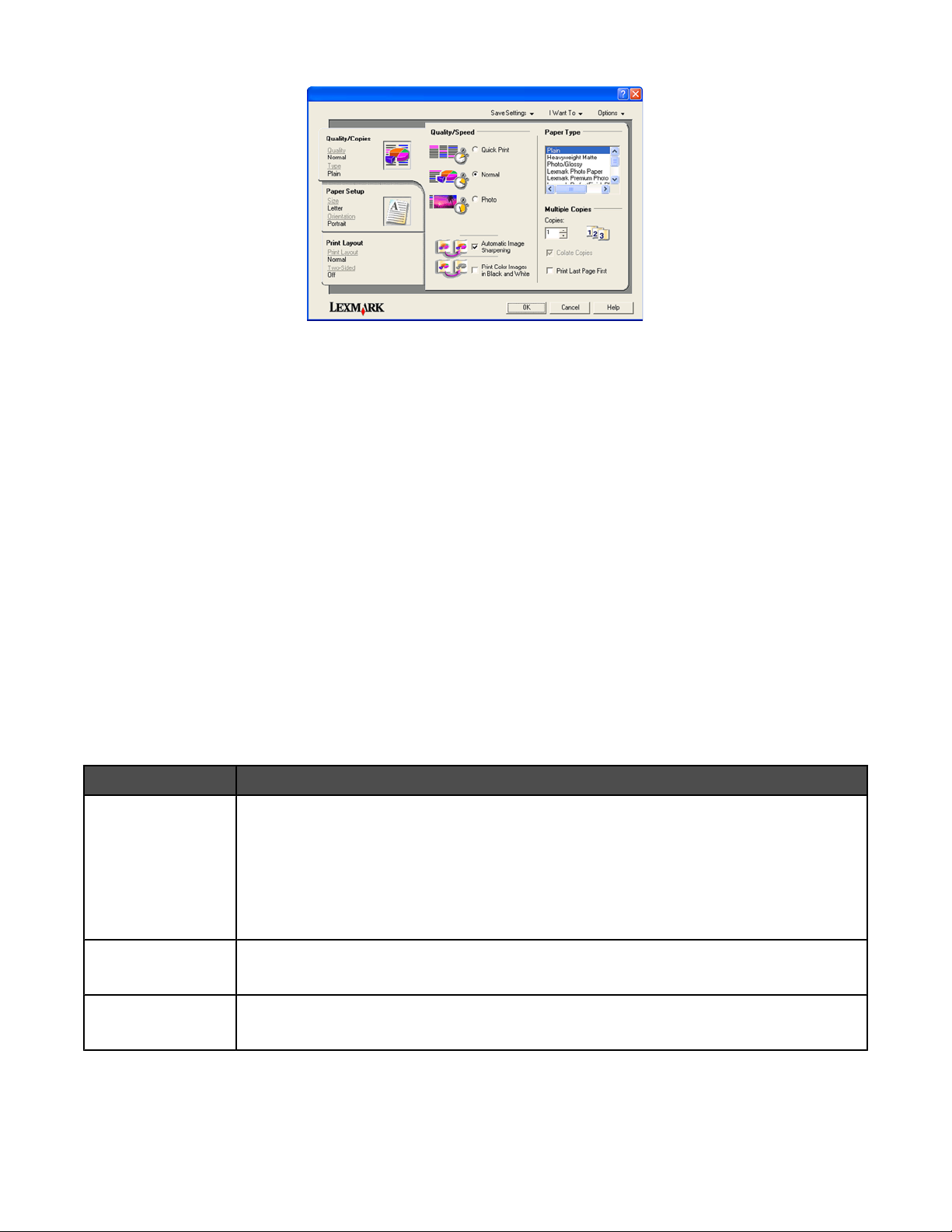
A Beállítások mentése menü használata
A "Beállítások mentése" menüben nevet adhat a Nyomtatás tulajdonságai panelen éppen érvényben lévő
beállításoknak, és elmentheti azokat későbbi használatra. Összesen öt egyéni beállítás menthető el.
A Művelet menü használata
A "Művelet" menü számos varázslót tartalmaz, amelyek segítenek a helyes nyomtatási beállítások kiválasztásában.
A varázslóval elvégezhető feladatok közé tartozik a fényképnyomtatás, a borítékra, a szalagpapírra, illetve a papír
mindkét oldalára történő nyomtatás.
A Lehetőségek menü használata
A "Lehetőségek" menüben a Minőségbeállítások, az Elrendezési beállítások és a Nyomtatási állapot beállításai
módosíthatók. Ha további tájékoztatásra van szüksége ezekről a beállításokról, nyissa meg a menüből a megfelelő
párbeszédpanelt, majd kattintson a panelen lévő Súgó gombra.
A "Lehetőségek" menü a Megoldásközpont különböző elemeire, illetve a szoftver verzióadataira mutató
hivatkozásokat is tartalmaz.
A Nyomtatás tulajdonságai panel lapjainak használata
A nyomtató minden beállítása megtalálható a Nyomtatás tulajdonságai párbeszédpanel három fő lapján: a Minőség/
Másolat lapon, a Papírbeállítás lapon és a Nyomtatási elrendezés lapon.
Lap Beállítások
Minőség/Másolat
• A Minőség/Sebesség beállítás megadása.
• A papírtípus kiválasztása.
• Annak beállítása, hogy hogyan nyomtasson a nyomtató több példányt egyetlen
nyomtatási feladatból: leválogatva vagy normál módon.
• Az automatikus képélesítés kiválasztása.
• Annak kiválasztása, hogy a nyomtató először az utolsó oldalt nyomtassa ki.
Papírbeállítás
• A betöltött papír méretének megadása.
• Válassza ki a kinyomtatott dokumentum tájolását: álló vagy fekvő.
Oldalak elrendezése
• A használni kívánt nyomtatási elrendezés kiválasztása.
• A kétoldalas nyomtatás kiválasztása, az ahhoz tartozó beállítások megadása.
Megjegyzés: Ha többet szeretne megtudni ezekről a beállításokról, kattintson a jobb gombbal a kívánt beállításra
a képernyőn.
17
